Vijf krachtige Google Earth-functies die u niet kende
Google Google Earth / / March 18, 2020
Google Earth heeft verschillende krachtige verborgen tools onder de motorkap. Bogdan zet zijn reis door Google Earth voort en brengt je nog vijf geweldige tips.
Google Earth is geweldig om over de hele wereld te zoomen, maar verbergt veel krachtige tools. Ik heb er een paar besproken in mijn eerste artikel: Google Earth Power-gebruikerstips.
In deel twee kijken we naar nog interessantere toepassingen voor Google Earth waar u niets van wist. Met deze tips wordt u een echte krachtige gebruiker van Google Earth. Doe je veiligheidsgordel om en ga verder met onze reis!
Vluchtsimulator
Ik zei niet dat je je voor niets moest vastmaken. Het eerste dat we gaan doen, is vliegen. Ja, je leest het goed, met Google Earth kun je virtueel over het land vliegen.
Dat komt omdat Google Earth een ingebouwde vluchtsimulator heeft. Om toegang te krijgen, zoekt u gewoon het gebied waarover u wilt vliegen en klikt u vervolgens in de vervolgkeuzemenu's van Google Earth op Enter Flight Simulator. Als alternatief kunt u de gebruiken Ctrl + Alt + A Toetsenbord sneltoets.
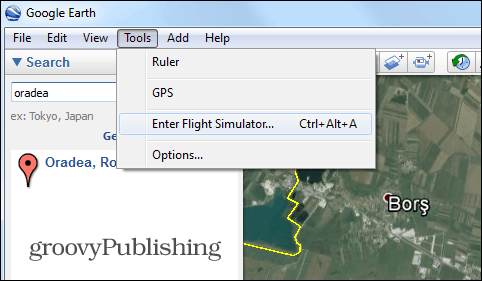
Vervolgens kies je het vliegtuig waarin je wilt vliegen. U kunt ook selecteren of u wilt starten vanuit de huidige weergave of vanaf een luchthaven van uw voorkeur.
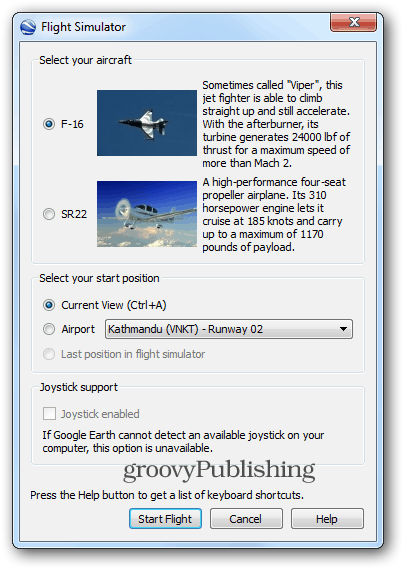
Het is niet zo eenvoudig als het lijkt, en het duurt even voordat je het onder de knie hebt. Maar nadat je het hebt gedaan, is het leuk en erg gaaf. Uw vliegtuig heeft een reeks bedieningselementen die u moet leren en gebruiken, als u van plan bent het met uw toetsenbord te besturen. De bedieningselementen vindt u hier. Of u kunt ook een joystick gebruiken. Geweldig!
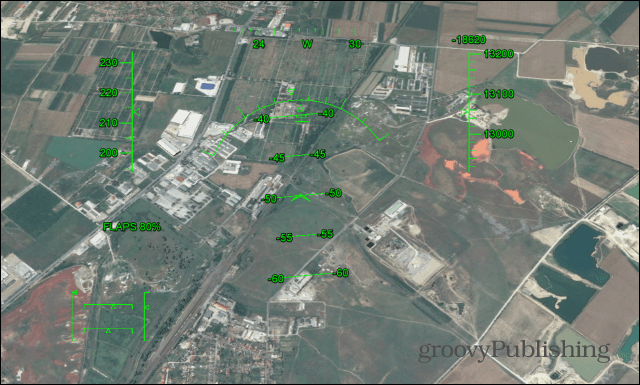
Maak uw eigen sightseeingtour
In het vorige artikel over tips voor Google Earth Power werd ik besproken over de mogelijkheid om rondleidingen te maken. Als die standaard tours niet genoeg voor je zijn, kun je je eigen tours maken met je favoriete herkenningspunten en locaties.
Zoek je favoriete startplaats en klik vervolgens op de knop Record a Tour, zoals ik deed in de onderstaande schermafbeelding.
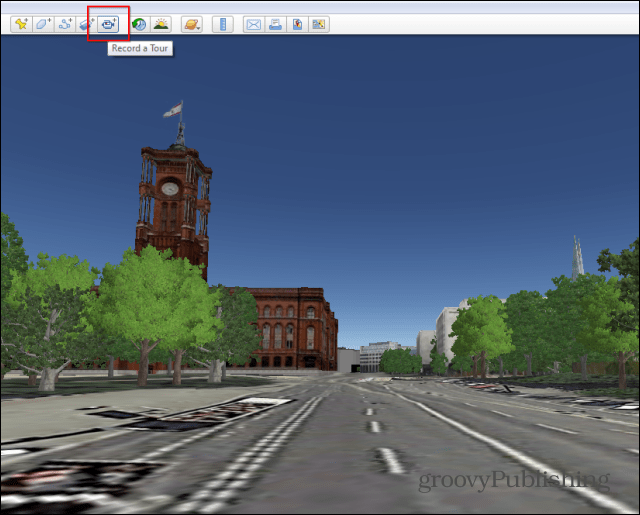
Een kleine rode knop verschijnt aan de linker onderkant van je Earth-scherm. Klik erop en begin met opnemen; er zit een microfoonknop naast - gebruik die om een spraakopname aan je tour toe te voegen. Bovendien kunt u Street View of Ground Level View gebruiken.
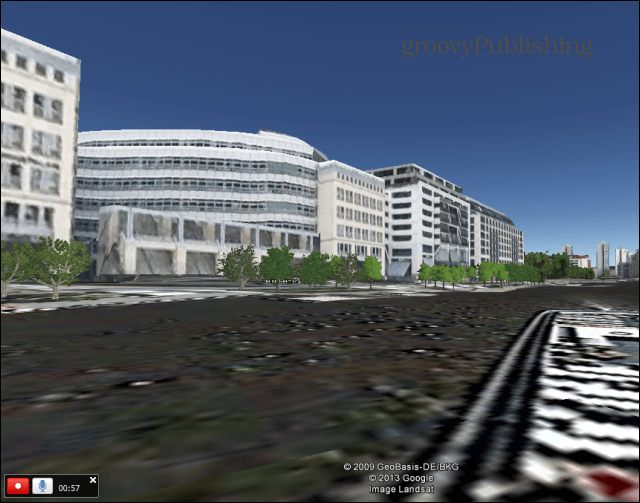
Als je klaar bent, druk je nogmaals op de opnameknop. Dan kun je je hele tour opnieuw bekijken.
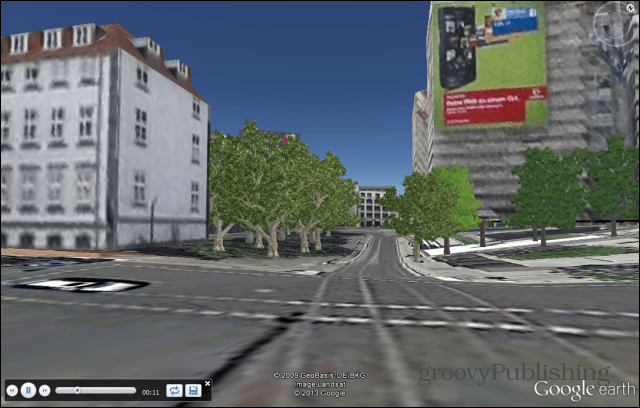
Sla je tour op en geef het een naam en een beschrijving.
Vervolgens vind je je tour in het linkermenu, in het gedeelte Plaatsen onder Mijn plaatsen. Als u er met de rechtermuisknop op klikt, kunt u deze op communityforums plaatsen of naar vrienden e-mailen. Ze ontvangen een KMZ-bestand dat ze moeten openen in Google Earth.
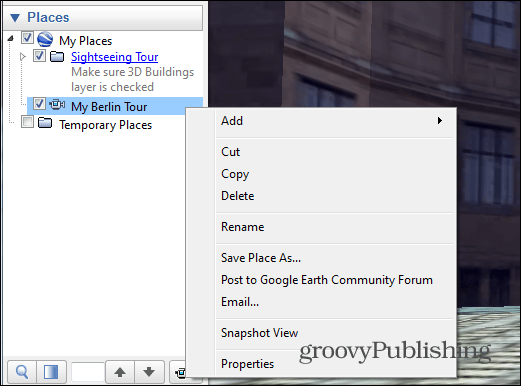
Gebruik Google Earth offline
Net zoals u kunt besparen Google Maps voor offline gebruikhetzelfde kan worden gedaan met Google Earth. U kunt het echter alleen gebruiken voor kleine kaartgebieden.
Om dit te doen, kiest u het gebied dat u offline wilt zien en wacht u tot de kleine wielindicator rechtsonder op uw scherm stopt met draaien. Dat betekent dat de kaart in de cache is opgeslagen (voor de respectievelijke hoogte en instellingen) en dat u de verbinding met internet kunt verbreken en deze kunt gebruiken.

Verken Oceans and Seas
Met Google Earth kunt u fascinerende reizen maken en de oceanen van de wereld verkennen. Zoom gewoon in op de oceaan die je wilt verkennen tot je onder de zeespiegel bent en gebruik vervolgens oceaanlagen om feiten en interessante gebieden te ontdekken.
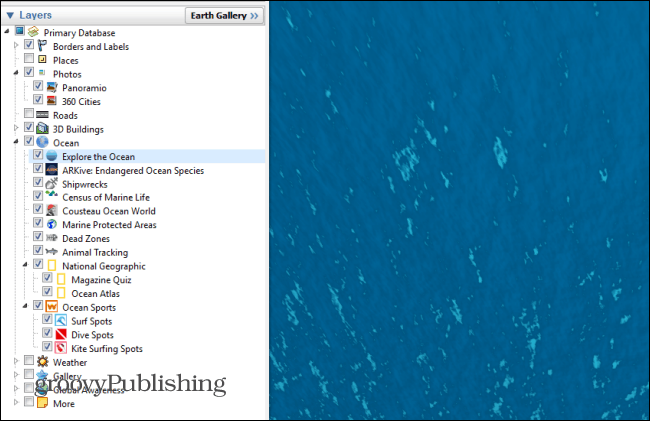
Volg de zon
Ja, je kunt zelfs de zon volgen met Google Earth. Hiermee kunt u de zon zien terwijl deze zijn licht op continenten en gebieden werpt. Kies het deel van de wereld dat u wilt en klik vervolgens op de zonknop in de Google Earth-werkbalk.
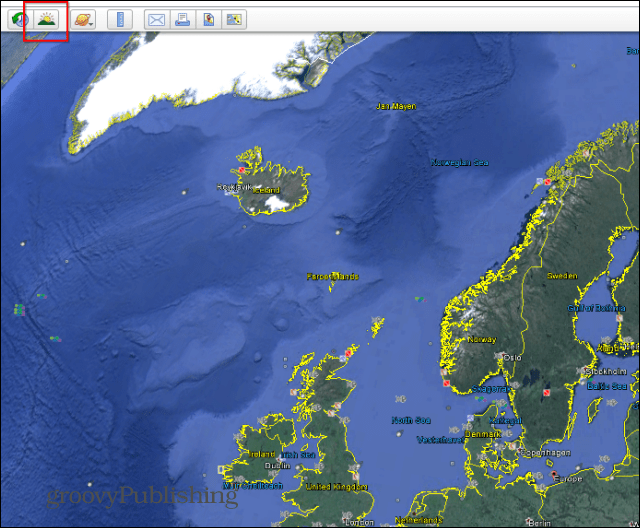
U krijgt een schuifregelaar waarmee u het tijdstip van de dag kunt kiezen waarvoor u het zonlicht wilt zien. Gebruik het om het licht over hele continenten te zien bewegen.
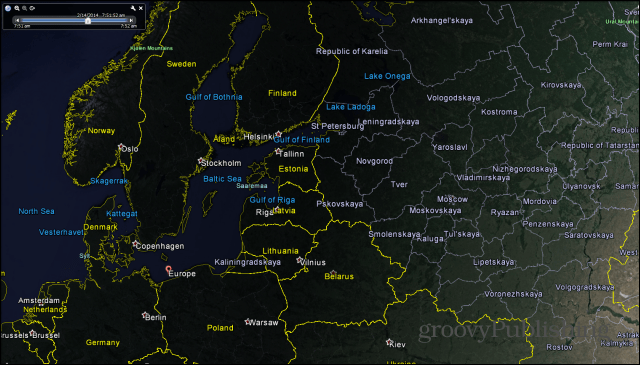
Hopelijk vind je deze tips nuttig, maar als je interessantere Google Earth-gebruikerstips hebt die je met de community wilt delen, laat dan hieronder een reactie achter en vertel het ons!



